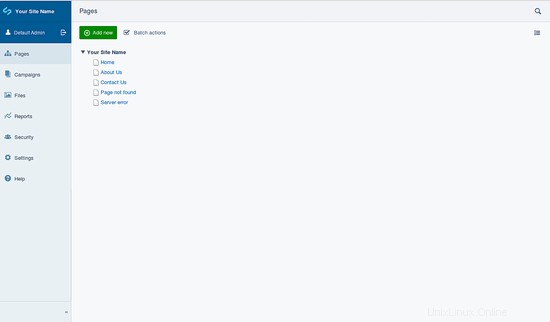SilverStripe ist ein kostenloses, sicheres und flexibles Open-Source-CMS, das in PHP geschrieben ist und Ihnen dabei helfen kann, den Inhalt Ihrer Websites und Webanwendungen zu erstellen und zu verwalten. SilverStripe bietet ein webbasiertes Administrationspanel, mit dem wir den Teil der Website ändern können. Es kommt mit vielen Funktionen, einige davon sind unten aufgeführt:
- Bietet eine erweiterbare webbasierte Schnittstelle.
- Optimierungen für schwere Lasten.
- Unterstützt Linux, Windows und Mac.
- Automatisiertes Cache-Verwaltungssystem.
- Funktioniert auf Smartphones, Tablets und Desktop-Computern.
- Unterstützt mehrere Sprachen.
In diesem Tutorial lernen wir, wie man SilverStripe CMS auf Ubuntu 18.04 (Bionic Beaver) installiert.
Anforderungen
- Ein Server mit Ubuntu 18.04.
- Ein Nicht-Root-Benutzer mit sudo-Privilegs.
LAMP-Server installieren
Bevor Sie beginnen, müssen Sie den Apache-Webserver, PHP und MariaDB auf Ihrem System installieren. Sie können sie alle installieren, indem Sie einfach den folgenden Befehl ausführen:
sudo apt-get install apache2 libapache2-mod-php7.2 mariadb-server mariadb-client php7.2-curl php7.2-xml php7.2-soap php7.2-xmlrpc php7.2-gd php7.2-mbstring php7.2-intl php7.2-mysql php7.2-zip php7.2-tidy -y
Sobald alle Pakete installiert sind, starten Sie den Apache- und MariaDB-Dienst und ermöglichen Sie ihnen, beim Booten mit dem folgenden Befehl zu starten:
sudo systemctl start apache2
sudo systemctl enable apache2
sudo systemctl start mariadb
sudo systemctl enable mariadb
Als nächstes müssen Sie einige Änderungen in der Datei php.ini vornehmen.
sudo nano /etc/php/7.2/apache2/php.ini
Nehmen Sie die folgenden Änderungen vor:
file_uploads = On allow_url_fopen = On memory_limit = 256M upload_max_file_size = 128M max_execution_time = 360 date.timezone = Asia/Kolkata
Speichern und schließen Sie die Datei, wenn Sie fertig sind.
MariaDB konfigurieren
Standardmäßig ist MariaDB nicht gesichert, daher müssen Sie es zuerst sichern. Sie können dies tun, indem Sie den folgenden Befehl ausführen:
sudo mysql_secure_installation
Beantworten Sie alle Fragen wie unten gezeigt:
Enter current password for root (enter for none): Just press the Enter
Set root password? [Y/n]: n
Remove anonymous users? [Y/n]: Y
Disallow root login remotely? [Y/n]: Y
Remove test database and access to it? [Y/n]: Y
Reload privilege tables now? [Y/n]: Y
Sobald die MariaDB gesichert ist, melden Sie sich bei der MariaDB-Shell an:
mysql -u root -p
Geben Sie Ihr Root-Passwort ein und erstellen Sie dann eine Datenbank für SilverStripe:
MariaDB [(none)]> CREATE DATABASE stripedb;
Erstellen Sie als Nächstes einen Benutzer für SilverStripe und gewähren Sie Berechtigungen:
MariaDB [(none)]> CREATE USER 'stripeuser'@'localhost' IDENTIFIED BY 'password';
MariaDB [(none)]> GRANT ALL ON stripedb.* TO 'stripeuser'@'localhost' IDENTIFIED BY 'password' WITH GRANT OPTION;
Löschen Sie als Nächstes die Berechtigungen mit dem folgenden Befehl:
MariaDB [(none)]> FLUSH PRIVILEGES;
Verlassen Sie schließlich die MariaDB-Shell:
MariaDB [(none)]> exit;
Installieren Sie SilverStripe CMS
Zuerst müssen Sie die neueste Version von SilverStripe herunterladen. Sie können es mit dem folgenden Befehl herunterladen:
wget https://silverstripe-ssorg-releases.s3.amazonaws.com/sssites-ssorg-prod/assets/releases/SilverStripe-cms-v4.0.1.zip
Sobald der Download abgeschlossen ist, extrahieren Sie die heruntergeladene Datei mit dem folgenden Befehl in das Apache-Web-Root-Verzeichnis:
sudo unzip SilverStripe-cms-v4.0.1.zip -d /var/www/html/silverstripe
Geben Sie als Nächstes die richtigen Berechtigungen für das Silverstripe-Verzeichnis:
sudo chown -R www-data:www-data /var/www/html/silverstripe/
sudo chmod -R 755 /var/www/html/silverstripe/
Als Nächstes müssen Sie eine Apache-Anweisung für virtuelle Hosts für Silverstripe erstellen. Sie können dies mit dem folgenden Befehl tun:
sudo nano /etc/apache2/sites-available/silverstripe.conf
Fügen Sie die folgenden Zeilen hinzu:
<VirtualHost *:80>
ServerAdmin [email protected]
DocumentRoot /var/www/html/silverstripe
ServerName example.com
ServerAlias www.example.com
<Directory /var/www/html/silverstripe/>
Options +FollowSymlinks
AllowOverride All
Require all granted
</Directory>
ErrorLog ${APACHE_LOG_DIR}/error.log
CustomLog ${APACHE_LOG_DIR}/access.log combined
</VirtualHost>
Speichern und schließen Sie die Datei und aktivieren Sie dann den virtuellen Apache-Host mit dem folgenden Befehl:
sudo a2ensite silverstripe.conf
Aktivieren Sie als Nächstes das Apache Rewrite-Modul und starten Sie Apache mit dem folgenden Befehl neu:
sudo a2enmod rewrite
sudo systemctl restart apache2
Greifen Sie auf SilverStripe CMS zu
Jetzt ist SilverStripe CMS installiert, es ist Zeit, auf die SilverStripe-Weboberfläche zuzugreifen.
Öffnen Sie Ihren Webbrowser und geben Sie die URL http://example.com ein , werden Sie auf die folgende Seite weitergeleitet:
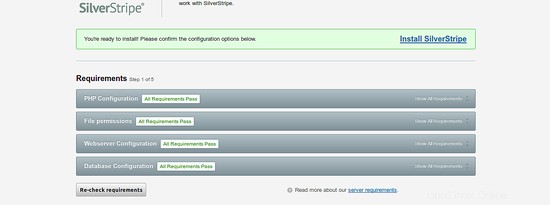
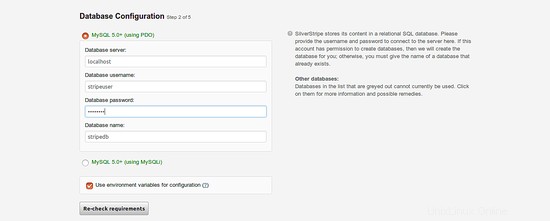
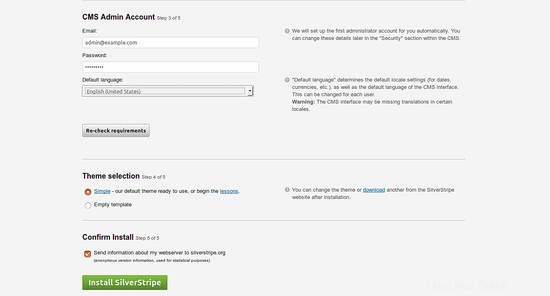
Geben Sie hier Ihre Datenbank- und Admin-Benutzernamendetails ein und klicken Sie dann auf SilverStripe installieren Taste. Sobald die Installation abgeschlossen ist, sollten Sie die folgende Seite sehen:
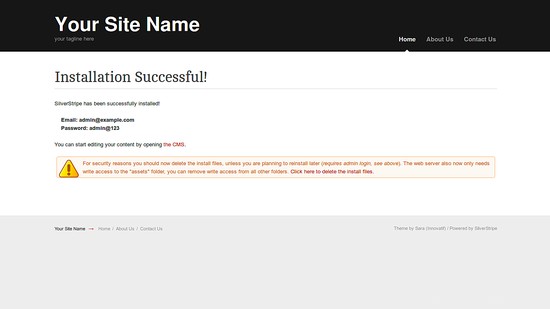
Klicken Sie nun auf "Klicken Sie hier, um die Installationsdateien zu löschen" , Sie sollten die folgende Seite sehen:
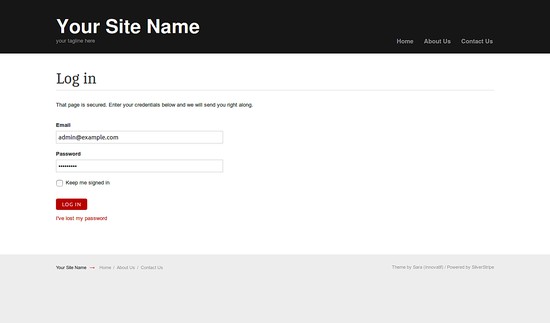
Geben Sie nun Ihre Anmeldedaten ein und klicken Sie auf ANMELDEN Taste. Sie werden wie unten gezeigt zum SilverStripe CMS-Dashboard weitergeleitet: